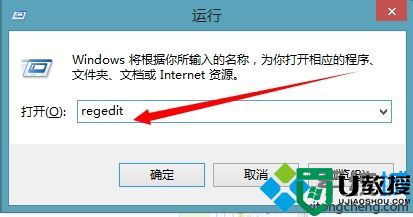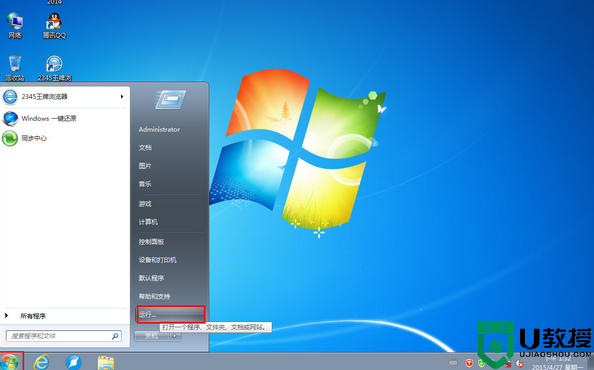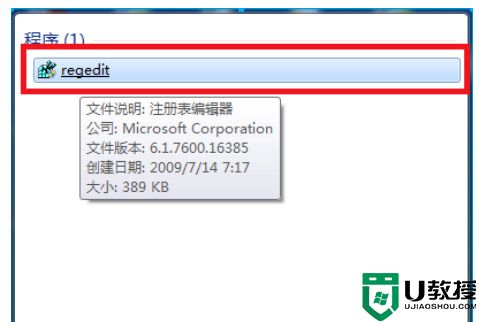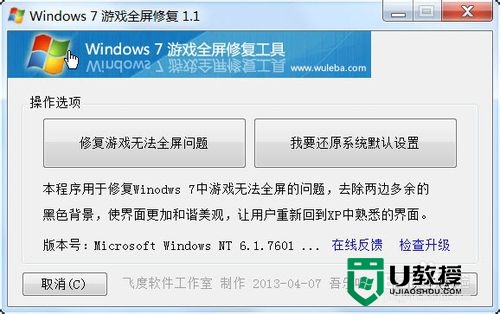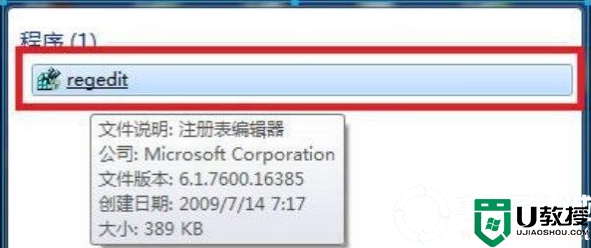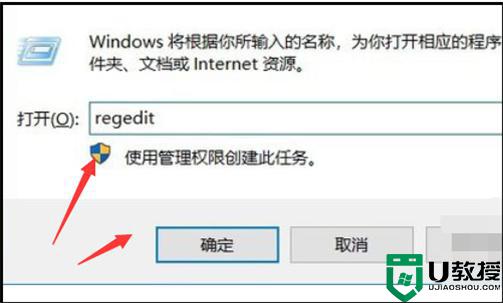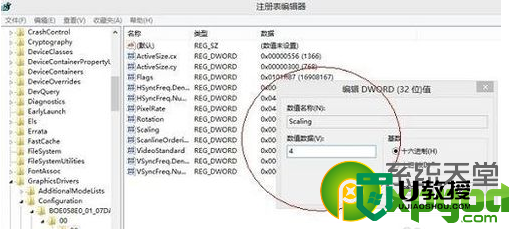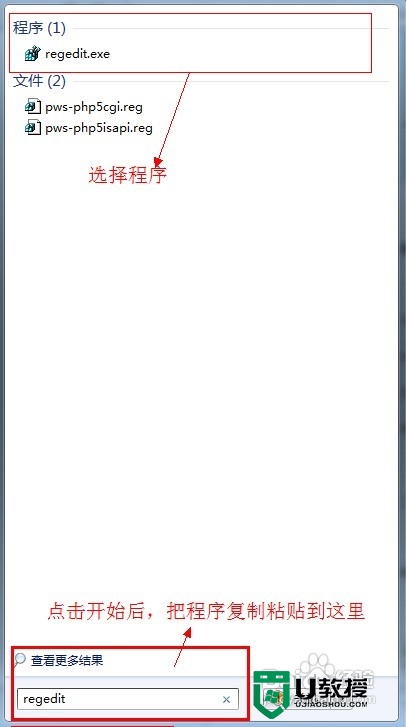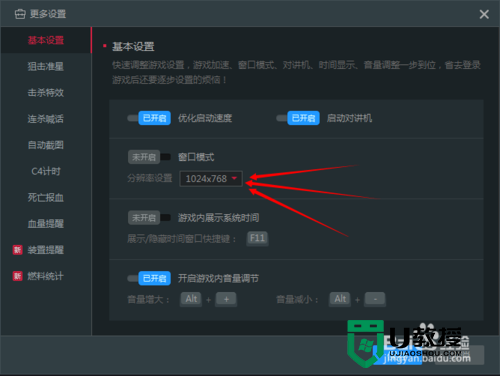Win7玩游戏不全屏怎么办?Win7玩游戏无法全屏的解决教程
时间:2023-09-21作者:bianji
方法一、修改屏幕分辨率









1、大多情况都是由于没有设置好屏幕分辨率造成的,只需在桌面空白处,右键选择屏幕分辨率,分辨率改为推荐即可(一般为1920×1080)。


方法二、修改注册表
1、如果说屏幕分辨率没有问题,那么就是注册表的事了。首先点击开始——搜索“regedit”——点击regedit;

2、打开后依次选择HEKY_LOCAL_MACHINE——SYSTEM——ControlSet001——Control;

3、然后再选择GraphicsDrevers——Configuration;

4、在Configuration上右击选择查找,输入“scaling”,点击“查找下一个”;


5、右键点击scaling,选择“修改”;

6、将数值数据由4改为3即可。(少数部分修改后没有游戏仍不能全屏,将3改4后看看能不能全屏,把游戏关闭后,再将4改为3)